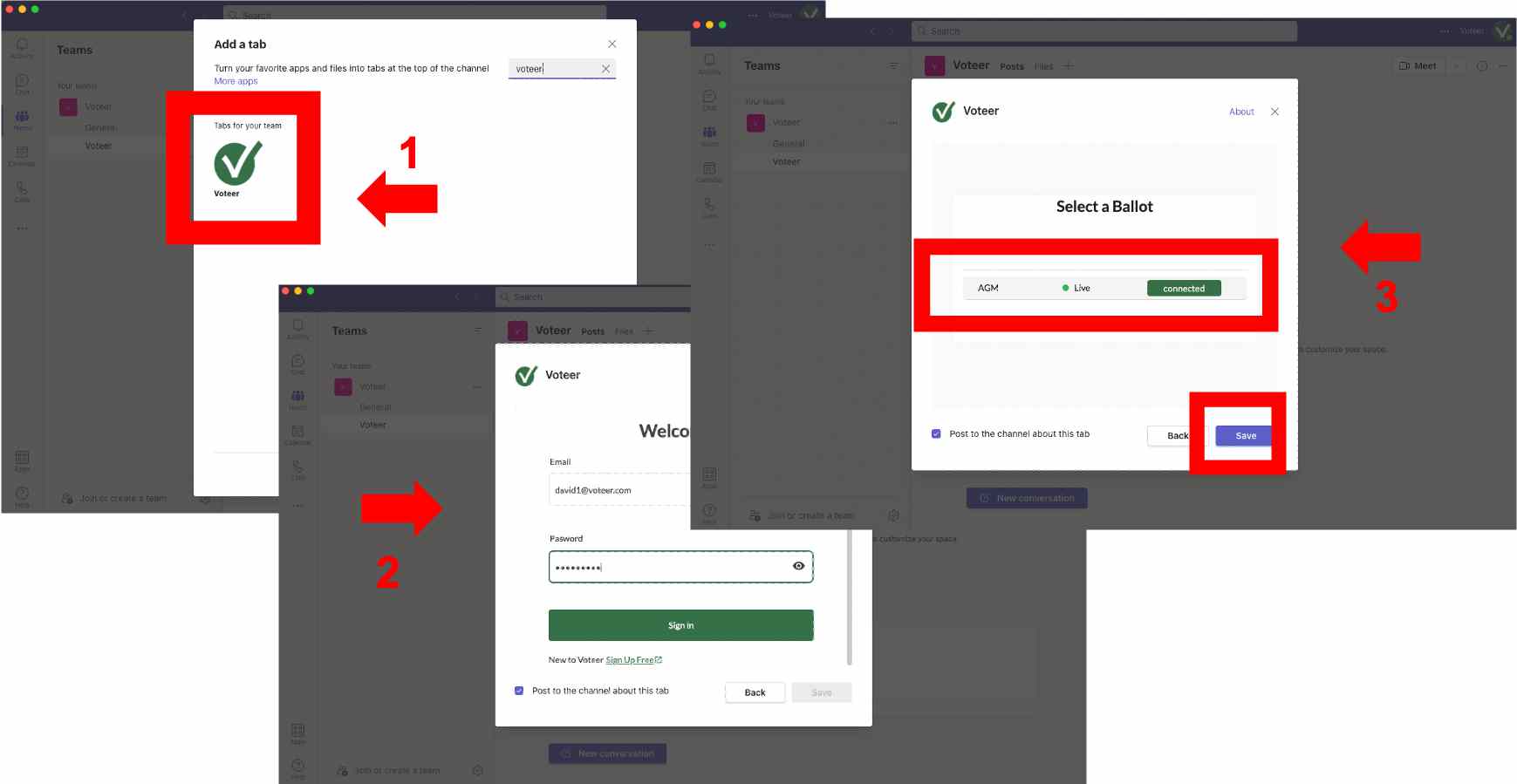
Teams
Comment Voter dans Microsoft Teams et profiter des fonctionnalités de Voteer ?
Les utilisateurs de MS Teams peuvent Voter directement dans un Teams Meeting & Channel
Avec l'application Voteer, les entreprises, associations et établissements publics organisent facilement, rapidement et en toute sécurité tout type de scrutin, qu'il s'agisse d'une assemblée, d'une élection, d'un référendum et bien plus encore.
Pour commencer vous devez créer un compte et un scrutin dans l'application Backstage de Voteer :
- Inscrivez-vous gratuitement sur backstage (gratuit jusqu'à 25 électeurs inscrits)
- Connectez vous sur backstage pour créer votre organisation et votre scrutin
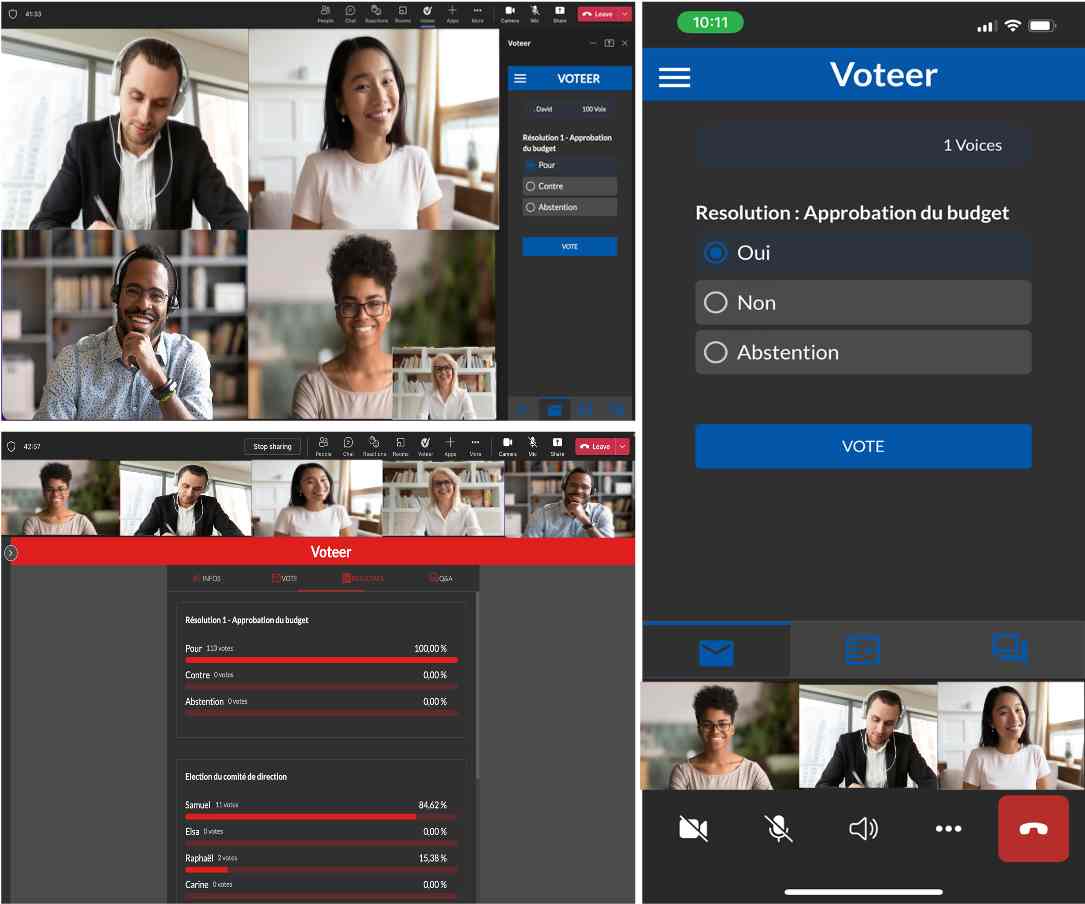
Utilisez Voteer lors d'une réunion vidéo Teams
Ajoutez Voteer depuis le calendrier de Ms Teams
- Avant de pouvoir ajouter Voteer dans votre réunion, vous devez créer votre réunion et invitez au moins un participant
- 1- Sélectionnez votre réunion et cliquez sur modifier
- 2- Cliquez sur le bouton + dans la barre de menu
- 3- Sélectionnez l'application Voteer
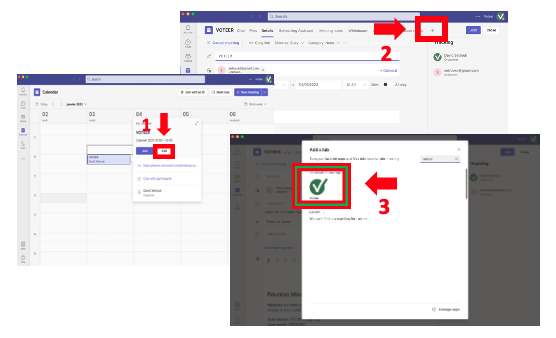
Ajoutez Voteer depuis la réunion vidéo teams
- 1- Cliquez sur le bouton + dans la barre de menu
- 2- Sélectionnez l'application Voteer
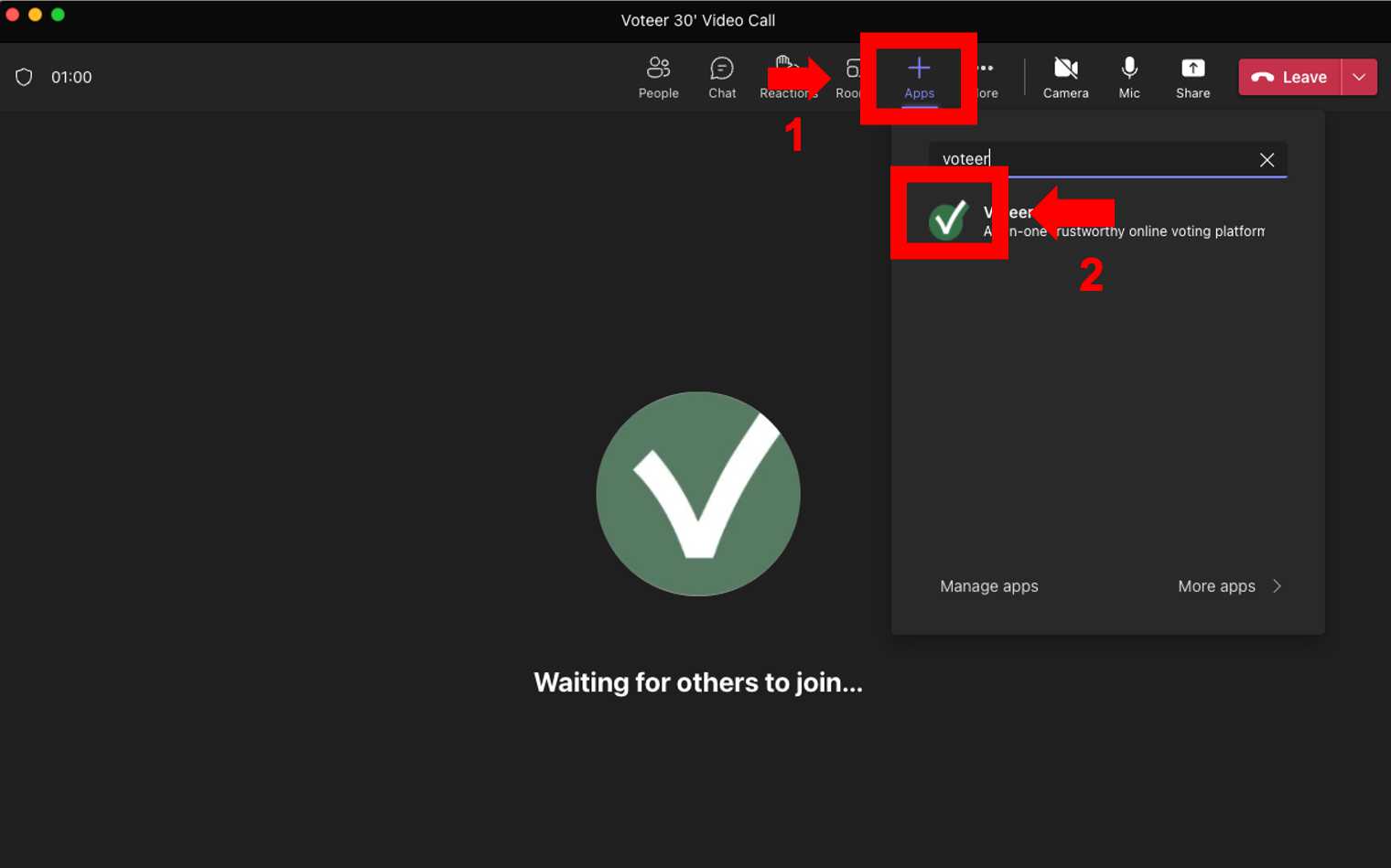
Animez votre réunion
Les utilisateurs de MS Teams peuvent Voter pendant la réunion vidéo depuis la panneau de droite après avoir cliqué sur le bouton Voteer
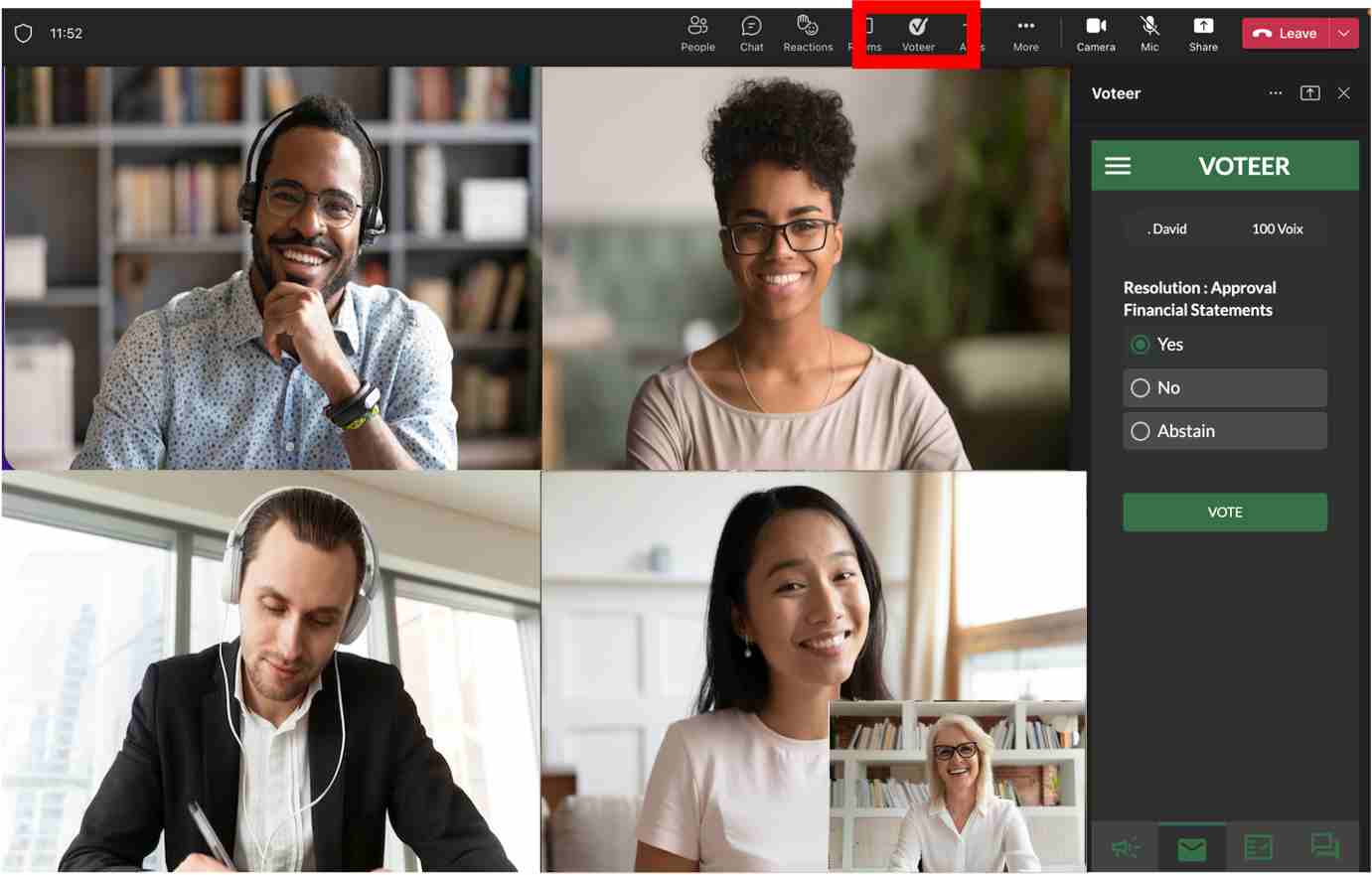
L'organisateur peut partager l'application au centre de l'écran en cliquant sur le bouton démarrer la présentation Voteer
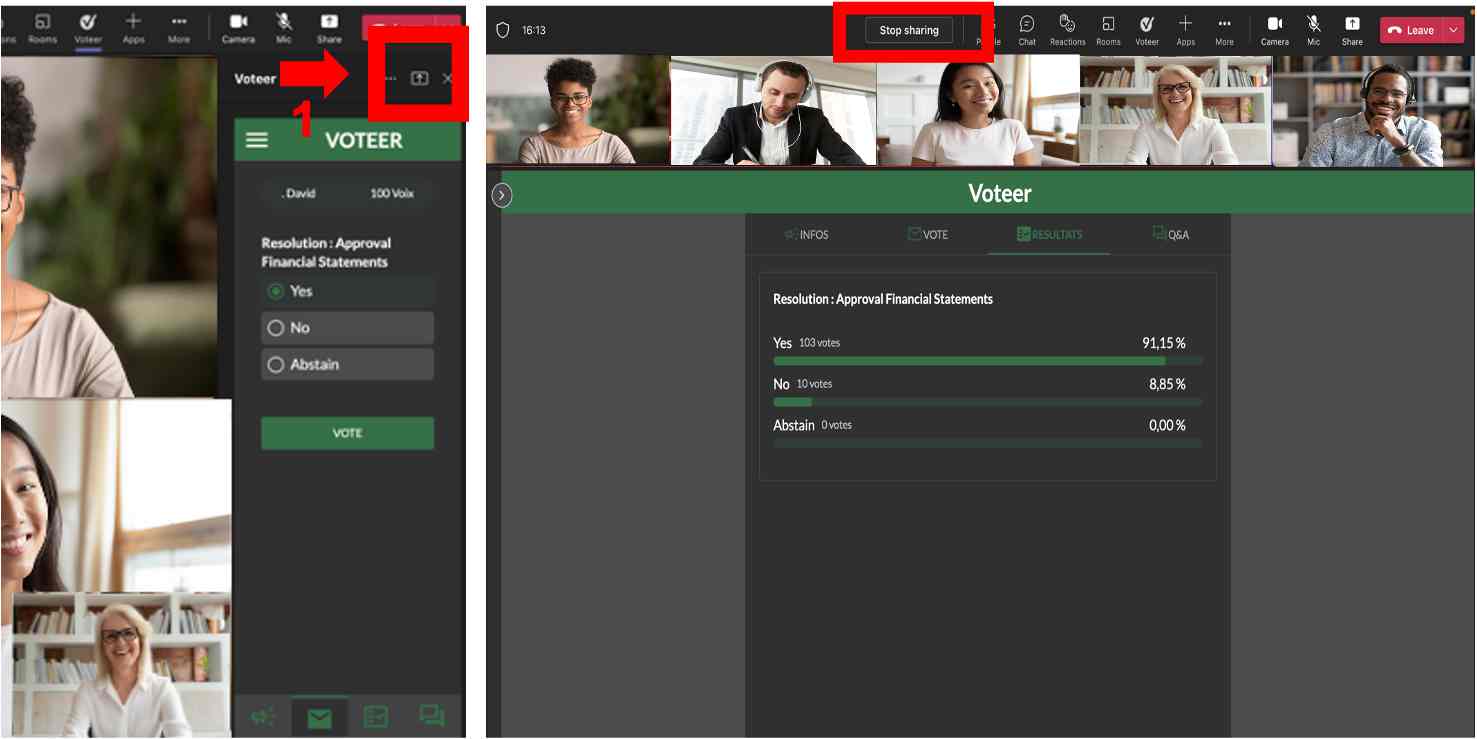
Utilisez Voteer dans un channel Microsoft Teams
- Créez ou sélectionnez un channel
- 1- Cliquez sur le bouton + dans la barre de menu
- 2- Sélectionnez l'application Voteer
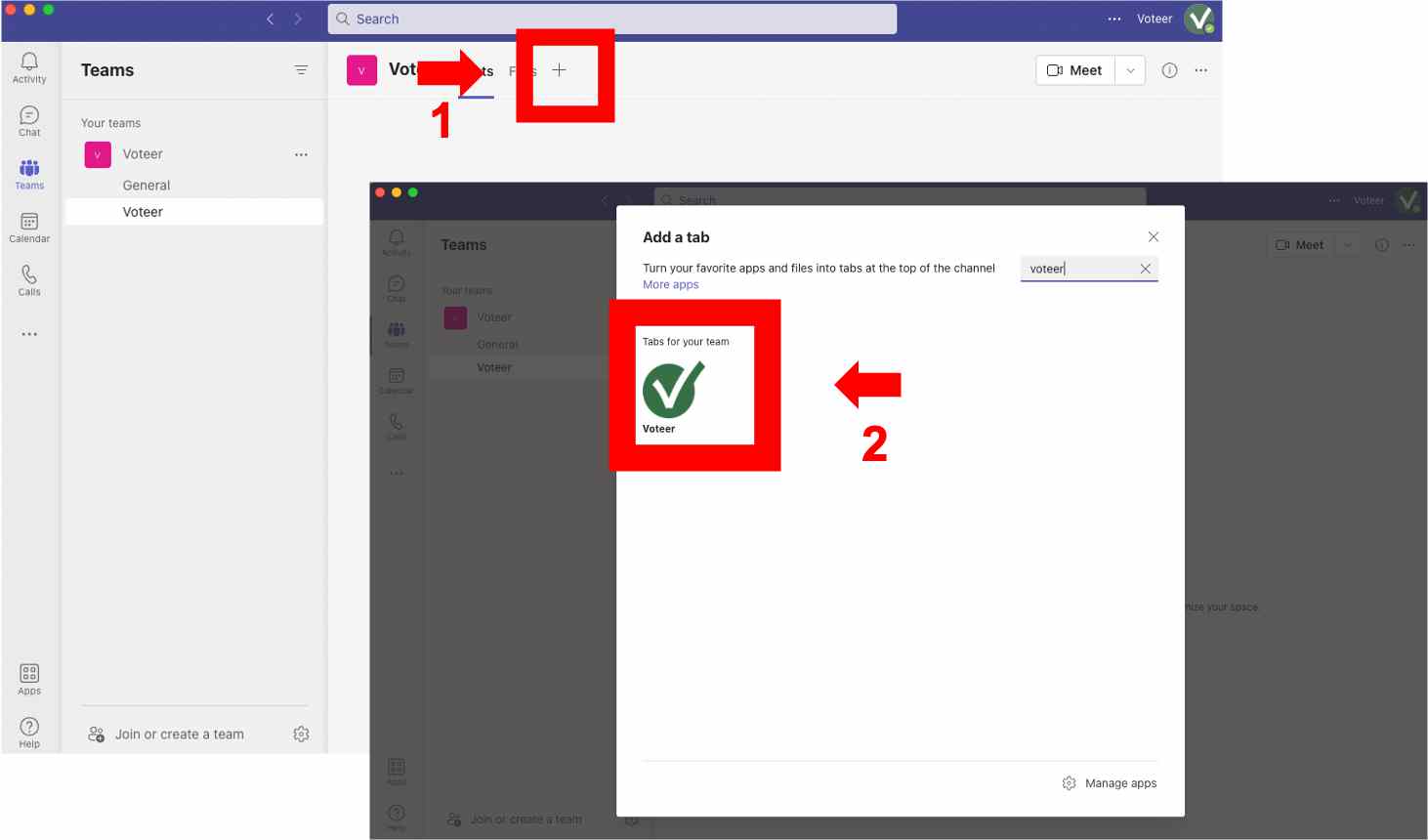
Sélectionnez l'application Voteer et Connectez votre scrutin
- 1- Sélectionnez l'application Voteer
- 2- Connectez-vous avec vos identifiants organisateur
- 3- Sélectionnez votre scrutin